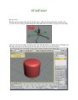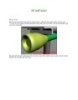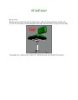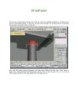Vẽ ghế xoay với 3D Max 5 Phần 8
303
lượt xem 99
download
lượt xem 99
download
 Download
Vui lòng tải xuống để xem tài liệu đầy đủ
Download
Vui lòng tải xuống để xem tài liệu đầy đủ
Nhấn giữ phím Ctrl, chọn tiếp các cạnh bên dưới như hình: Dùng lệnh Chamfer vát cạnh các đối tượng vừa chọn. Nhấp nút Auto smooth tự động làm mịn các cạnh trên đối tượng đang chọn. Với các đối tượng vừa tạo, mô hình ghế có dạng sau: Dùng công cụ Select and Rotare xoay tròn bánh xe một góc khoảng 600 làm cho vị trí bánh xe trông có vẻ tự nhiên hơn. Dùng công cụ Select và Link, liên kết bánh xe với chân ghế bằng cách chọn bánh xe, kéo thả vào chân ghế ngang. ...
Chủ đề:
Bình luận(0) Đăng nhập để gửi bình luận!

CÓ THỂ BẠN MUỐN DOWNLOAD